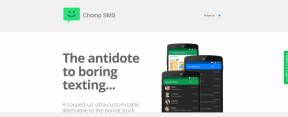أفضل 20 برنامج VLC رائعًا لنصائح وحيل وإرشادات Android
منوعات / / November 29, 2021
بالنسبة لمستخدم Android العادي ، VLC لنظام Android تمكنت من تحقيق قدر كبير من الشعبية في حد ذاتها. كونها واحدة من تلك التطبيقات النادرة لتشغيل الفيديو تعمل بشكل لا تشوبه شائبة دون إعلانات مزعجة والإخطارات المنبثقة ، من الواضح أن هذا التطبيق هو المفضل لدى الكثيرين. وتثبت علامة المائة مليون تنزيل وتقييم 4.4 على متجر Play هذه النقطة.

في هذا المنشور اليوم ، قررنا استكشاف كل زاوية مخفية وميزة VLC لنظام Android لمساعدتك على إتقان هذا التطبيق الرائع. قد تعرف بالفعل بعض هذه الحيل ، ولكن لماذا تغتنم الفرصة وتفوت كل تلك الحيل الرائعة؟
لذلك ، دون مزيد من اللغط ، فلنبدأ.
ملحوظة: المقالة مقسمة إلى أربعة أقسام - واجهة الفيديو والإعدادات المتقدمة وواجهة الصوت والإعدادات والشبكات والإرسال.
VLC لنظام Android: فيديو
من أهم العوامل التي تحدد قابلية استخدام مشغل الفيديو هو واجهته. كلما كانت الواجهة أبسط ، كان من الأسهل إتقان التطبيق. لنبدأ من الأساسيات - الإيماءات.
1. الإيماءات: وضع الكمال
تعد عناصر التحكم أو الإيماءات التي تعمل باللمس واحدة من أكثر ميزات VLC روعة. حقيقة أنك لست مضطرًا للعودة إلى ضوابط الهاتف الأصلية للحجم أو السطوع هو علامة زائد كبيرة.
لذلك ، إذا كان عليك خفض / زيادة مستوى الصوت ، فمرر إصبعك برفق لأسفل / لأعلى على الجانب الأيمن من الشاشة. لزيادة / تقليل مستويات السطوع ، اسحب لأعلى / لأسفل على الحافة اليسرى للشاشة.

بشكل افتراضي ، يمكنك تنظيف الفيديو عن طريق تمرير أفقي بسيط. بصرف النظر عن ذلك ، فإن معظم عناصر التحكم المتعلقة بالفيديو موجودة أسفل شريط البحث.
2. Master Child-Lock & Playback Speed والمزيد
بخلاف الإيماءات ، هناك مجموعة من الخيارات المتنوعة لإضافتها إلى تجربة الفيلم. فقط اضغط على أيقونة ثلاثية النقاط وستكون مرئية على الفور.

العنصر الأول هو خيار قفل الأطفال. لذا ، إذا كان لديك امتداد طفل متحمس، سيؤدي النقر فوق قفل الأطفال إلى قفل جميع العناصر الأخرى في الواجهة. ومع ذلك ، فإن إلغاء القفل لا يحتاج إلى أي كلمة مرور / رقم تعريف شخصي لإلغاء القفل ، وهو الأمر الذي قد يكون مشكلة كبيرة.

بالإضافة إلى ذلك ، ستجد مجموعة من الخيارات ضمن قائمة النقاط الثلاث مثل Sleep و Playback Speed و Jump in time و Equalizer وما إلى ذلك.

ومن المثير للاهتمام ، أن هذا التطبيق يتيح لك إبطاء مقاطع الفيديو إلى 0.25x (أو 4 مرات أسرع) من خلال خيار سرعة التشغيل.
3. إصلاح عدم تزامن الصوت والفيديو
تخيل أنك جلست لمشاهدة أحد أفلامك المفضلة وبعد خمس دقائق من الفيلم تدرك أن الصوت والفيديو لا معنى لهما. لا شيء يبدو مخيبا للآمال أكثر من السيناريو أعلاه.
لحسن الحظ ، يتيح لك VLC إصلاح هذه المشكلة من داخل التطبيق. كل ما عليك فعله هو تشغيل نوافذ الخيار المذكورة أعلاه وتحديد الخيار السابع (نعم ، لقد حسبتها) المسمى Audio Delay.

اضغط على أيقونة Plus and Minus ، حسب التأخير في الفيديو الخاص بك. للتسجيل فقط ، سيؤدي النقر فوق Plus إلى تأخير الموسيقى والعكس صحيح. اضغط على الأزرار باستمرار حتى تصل إلى البقعة الحلوة.

ملحوظة: لا يحفظ VLC لنظام Android تأخير الصوت لأنه سيكون مختلفًا لكل فيديو. في حالة رغبتك في حفظ وقت التأخير ، توجه إلى التفضيلات> الفيديو وحدد خيار حفظ تأخير الصوت.
4. الترجمة: حدد الملفات يدويًا
لا يتيح لك VLC فقط تنزيل ملفات الترجمة ولكنه يتيح لك أيضًا تخصيصها. لتعطيل مسار ترجمة مدمج ، انقر فوق رمز الترجمة (الرمز الثاني من اليسار) ، وحدد مسار الصوت وانقر على تعطيل.

لتحديد ملفات الترجمة يدويًا ، انقر فوق تحديد ملف الترجمة وحدد واحدًا من وحدة التخزين الداخلية للهاتف. في معظم المناسبات ، يتم الاحتفاظ بملفات SRT في مجلد الفيديو ، وبالتالي يسهل على التطبيق العثور عليها تلقائيًا.


ولكن ، إذا لم يكن الأمر كذلك ، فيمكنك الاعتماد على زر الرجوع بهاتفك للقيام بالمهمة. اضغط على زر الرجوع حتى تصل إلى مجلد الذاكرة الداخلية. من هنا ، اختر الموقع وحدد الملف المناسب.

من هذه القائمة يمكنك أيضًا تنزيل ملفات الترجمة عبر الإنترنت. ما عليك سوى النقر على خيار تنزيل الترجمة وسيتولى التطبيق الباقي. المعيار الوحيد هو اتصال إنترنت نشط.
4. إصلاح مشكلة مزامنة الترجمة
سبب آخر كبير للبؤس هو عندما تصبح الترجمة غير متزامنة. والأسوأ من ذلك أنك عندما تشاهد فيلمًا مثيرًا ويكشف العنوان الفرعي عن القاتل قبل أن يتمكن البطل العظيم من إلقاء الحوار.

لحسن الحظ ، ليس عليك الذهاب إلى مثل هذه الحدود القصوى. يعالج خيار تأجيل الترجمة المدمج هذه المشكلة بسهولة. على غرار تأخير الصوت ، عليك أن تتلاعب بأيقونات Plus و Minus للوصول إلى المكان المثالي.

أيضا على توجيه التكنولوجيا
التفضيلات: إضفاء الطابع الشخصي على إعداداتك
يخفي قسم التفضيلات ، الذي يمكن الوصول إليه من خلال أيقونة الهامبرغر ، عددًا كبيرًا من الإعدادات التي يمكنك استخدامها لتخصيص تجربة VLC.
5. إظهار المجلدات المحددة فقط
إذا كنت ترغب في عرض بعض المجلدات المحددة فقط في مكتبة الوسائط ، فانتقل إلى التفضيلات> مجلد مكتبة الوسائط وانقر على مجلد الذاكرة الداخلية.


بمجرد الدخول ، قم بإلغاء تحديد جميع المجلدات التي تريد إزالتها من الصفحة المقصودة لـ VLC.
6. وضع PiP: مزعج؟
يمكن أن يكون وضع صورة داخل صورة نعمة ونقمة. على الرغم من أن البعض منكم قد يحب أن تقلل نافذة الفيديو من ميزة مفيدة ، إلا أنني أجدها مزعجة بعض الشيء. إذا نقرت على زر الصفحة الرئيسية ، فذلك لأنني أريد الخروج من التطبيق!


إذا كنت تردد نفس الأفكار ، فالخبر السار هو أنه يمكن إيقاف تشغيل هذه الميزة. توجه إلى التفضيلات> وضع الخلفية واضغط على خيار الإيقاف.
7. إصلاح اتجاه الشاشة اللعين
وبالمثل ، إذا كنت تفضل وضع الشاشة أفقيًا بغض النظر عن وقت تشغيل مقطع فيديو ، فإن الوضع الأفقي في اتجاه شاشة الفيديو هو إجابتك.
8. تسريع الأجهزة: ما الخيار الذي يجب عليك تمكينه؟
ميزة أخرى رائعة لتطبيق VLC هي تسريع الأجهزة. هذه طريقة لفك التشفير يتم من خلالها معالجة فك التشفير بواسطة وحدة معالجة الرسومات بدلاً من وحدة المعالجة المركزية ، وبالتالي عرض الرسومات بسرعة وسلاسة. ومع ذلك ، عند التعامل معه بشكل غير لائق ، يمكن أن يؤدي إلى مقاطع فيديو بطيئة أو مقاطع فيديو بها قفزات وهزات مفاجئة.

أيضًا ، يتوفر تسريع الأجهزة لمجموعة محددة فقط من تنسيقات ملفات الفيديو والتي تتضمن جميع الملفات التي تستخدم H.264. اعتمادًا على الفيديو ، يمكنك اختيار تمكين هذا الخيار من خلال (لقد خمنت ذلك بشكل صحيح) قسم التفضيلات.


عند طرح السؤال المطروح ، ما هو وضع تسريع الأجهزة الذي يجب تمكينه؟ حسنًا ، الوضع التلقائي مناسب للهواتف ذات الميزانية المحدودة أو الهواتف المزودة بوحدة معالجة رسومات متوسطة المدى. ويفضل وضع التسريع الكامل للأجهزة الرئيسية المزودة بوحدات معالجة رسومات غرافيك متطورة.
أيضا على توجيه التكنولوجيا
إعدادات متقدمة
9. احصل على الوضع المظلم لـ VLC
إعداد VLC رائع آخر هو الوضع المظلم. كما قد تكون خمنت ، فهو يساعد في التخلص من الخلفية البيضاء الصارخة للتطبيق واستبدالها بخلفية سوداء هادئة. إلى جانب قائمة الإعدادات ، يتم أيضًا تغيير الصفحة المقصودة لبرنامج VLC.


كل ما عليك فعله هو الانتقال إلى إعدادات الواجهة وتبديل المفتاح لتمكين السمة السوداء. بديل رائع آخر هو وضع DayNight الثاني بذكاء ينتقل إلى الوضع المظلم بعد غروب الشمس.
لذا ، إذا كنت ممن يهتمون بأعينهم ولا يهتمون كثيرًا بعمر البطارية ، فهذا هو اختيارك.
10. استئناف التشغيل بعد المكالمة
قد تكون المكالمات الهاتفية في منتصف الأفلام مزعجة ويفهمها الأشخاص الطيبون في VLC. لقد وضعوا خيارًا صغيرًا لطيفًا داخل إعدادات الواجهة التي تقوم بتشغيل الفيديو بمجرد الضغط على زر إنهاء المكالمة. أنيق ، أليس كذلك؟

لتمكين هذا الخيار ، انتقل إلى إعدادات الواجهة وتحقق من خيار استئناف التشغيل بعد المكالمة.
11. رفع الصوت إلى 200٪
هل تتذكر زيادة حجم الصوت بنسبة 200٪ في VLC لنظام التشغيل Windows؟ لحسن الحظ ، نفس الميزة موجودة أيضًا على VLC لنظام Android. للأسف ، لا يتم تمكينه افتراضيًا.

لتمكينه ، انتقل إلى إعدادات الفيديو (التفضيلات> الفيديو) وتحقق من خيار تحسين الصوت.
نصيحة رائعة: هل لديك وقت للقتل؟ قم بتمكين وضع قائمة تشغيل الفيديو وتشغيل جميع مقاطع الفيديو في القائمة. مشاهدة بنهم ، كما يسمونه.
12. انقر نقرًا مزدوجًا للبحث
يتيح لك هذا التطبيق أيضًا فرك فيلم / فيديو حقيقي سريع؟ بسيطة ، استخدم إيماءة النقر المزدوج.

تتيح لك هذه الإيماءة المفيدة القفز للأمام أو للخلف في مقطع فيديو لمدة 10 ثوانٍ. لذا ، إذا كنت تقصد التسرع في مشاهدة أفلام الكلاب والقطط الأخيرة ، فهذه هي الطريقة التي تقوم بها.

كما قد تكون خمنت ، لا يتم تمكين هذا الخيار افتراضيًا. توجد إعدادات هذا الخيار ضمن إعدادات الفيديو.
13. لا تعجبك إيماءات VLC؟ جرب الأزرار
ألا تتأثر بإيماءات التماس؟ لا تقلق ، لا يزال لدى VLC لنظام Android الأزرار التقليدية لراحتك. كل ما عليك فعله هو الانتقال إلى تبديل مفتاح تمكين أزرار البحث.


من زر التقديم السريع إلى إيماءة التخطي لمدة 10 ثوانٍ - يمكنك الحصول على كل شيء في نموذج الزر الآن. على الرغم من أن فكرة ملف تشوش الشاشة بالرموز لا تجلس معي بشكل جيد. أفضل استخدام الإيماءات للإبحار في فيلم.
14. تخصيص الترجمة
من الحجم إلى لون الخلفية ، يتيح لك VLC الكثير من التحكم في كيفية عرض الترجمة. ما عليك سوى النقر فوق إعدادات الترجمة في التفضيلات وتشغيلها.


بخلاف ذلك ، لا يلزم أن تكون الترجمة باللغة الإنجليزية دائمًا. إذا كنت تفضل تنزيل ترجمات التطبيق بلغتك الأم ، فانتقل إلى لغات تنزيل الترجمات واختر من بين مجموعة اللغات المدعومة مثل البولندية والإسبانية وما إلى ذلك.

هذه هي الإعدادات ، على الرغم من ذلك ، فإن العثور على ملف ترجمة على الإنترنت باللغة التي تختارها هو قصة أخرى تمامًا.
VLC لنظام Android: صوت
15. قم بإعداد قائمة تشغيل في VLC Android
VLC لنظام Android ليس مخصصًا فقط لمقاطع الفيديو. إنه متساوٍ مشغل صوتي جيد. ومثل مشغلات الصوت اللائقة ، فإنه يتيح لك إنشاء قوائم تشغيل وفصل الأغاني إلى فنانين وألبومات وأنواع. علاوة على ذلك ، فهي تحتوي أيضًا على معادل رسومي مفيد.

لإنشاء قائمة تشغيل ، قم بالتبديل إلى وضع الصوت من خلال اللوحة اليسرى. بمجرد الانتهاء من ذلك ، انقر فوق القائمة ثلاثية النقاط لأي أغنية وحدد خيار إضافة إلى قائمة التشغيل. أدخل الاسم وانقر فوق موافق. بسيط.


من الآن فصاعدًا ، متى أردت إضافة أغنية جديدة إلى قائمة التشغيل ، ما عليك سوى الاختيار من مربع التأكيد.
16. تعديل قائمة التشغيل الموجودة
بطبيعة الحال ، ستجد قائمة التشغيل ضمن علامة التبويب قوائم التشغيل. هنا تستطيع تعديل قائمة التشغيل حسب راحتك. من الوظائف البسيطة مثل إلحاق أغنية في نهاية القائمة إلى تشغيل أغنية على الفور ، فإنه يتيح لك العبث بضوابط التحكم قليلا.

كل ما عليك فعله هو النقر على القائمة ثلاثية النقاط للمسار الصوتي وتحديد الخيار المطلوب.
17. إضفاء الطابع الشخصي على إعدادات الصوت في VLC
هناك عدد غير قليل من إعدادات الصوت التي يمكنك تشغيلها لتخصيص تجربتك. على الرغم من ذلك ، فإن تلك الموجودة في قائمة التفضيلات هي أكثر من خيارات التخصيص.


كان الإعداد الوحيد الذي أعجبني بشكل خاص هو فرز المسارات حسب الطول. يضع جميع المسارات القصيرة في الأعلى تليها المسارات المتوسطة إلى الطويلة (المعزوفات والأغاني الكلاسيكية ، إلخ).
أيضا على توجيه التكنولوجيا
الشبكات والصب
18. دفق الأفلام من جهاز الكمبيوتر الخاص بك إلى هاتف Android الخاص بك
إذا كان لديك مجموعة من مقاطع الفيديو على جهاز الكمبيوتر الخاص بك وترغب في مشاهدتها على هاتفك ، فإن VLC يجعل ذلك ممكنًا. يتيح لك دفق ملفات الوسائط من جهاز الكمبيوتر الخاص بك إلى جهاز Android الخاص بك ، من خلال ميزة الشبكة.

ومع ذلك ، هذا ممكن فقط عندما يكون كلا الجهازين متصلين بشبكة Wi-Fi نفسها. للحصول على فهم أكثر تفصيلاً للعملية ، اتبع الرابط هنا.
19. افتح MRL (محدد موقع موارد الوسائط) / البث
يتيح لك خيار MRL المفتوح دفق مقاطع الفيديو عبر الإنترنت مثل البث المباشر من Apple. كل ما عليك فعله هو لصق عنوان URL في مربع MRL وتشغيله.
يرجى ملاحظة أن خيار Open MRL لا يشغل مقاطع فيديو YouTube.
20. إرسال من Android إلى Chromecast
يعد دعم Chromecast أحد أحدث ميزات VLC لنظام Android. لذلك ، إذا كان لديك أي جهاز يدعم Chromecast في شبكة Wi-Fi المحلية ، فيمكنك بسهولة إرسال مقاطع الفيديو من جهاز Android.

كل ما عليك فعله هو فتح الفيديو / الصوت المعني والنقر على أيقونة Chromecast في الزاوية العلوية اليمنى. سيعطيك هذا قائمة بالأجهزة التي تم تمكين Chromecast. اختر واحدة وقم بالدفق.
اشحن تجربة VLC لنظام Android
تفو! كانت تلك بالتأكيد قائمة طويلة. كل شيء تحت الشمس كما يقولون.
إذا كان لديك أي أسئلة ، يرجى نشرها في قسم التعليقات أدناه. سعيد VLC- جي!